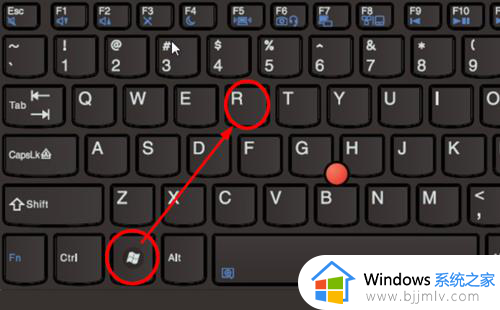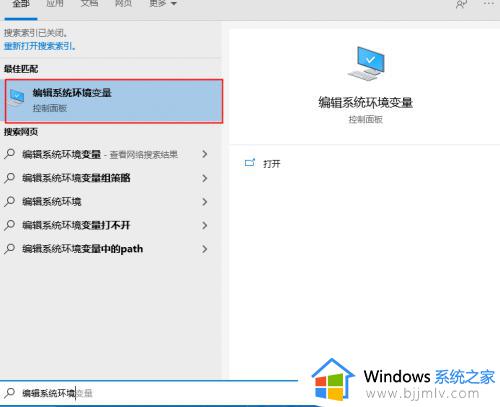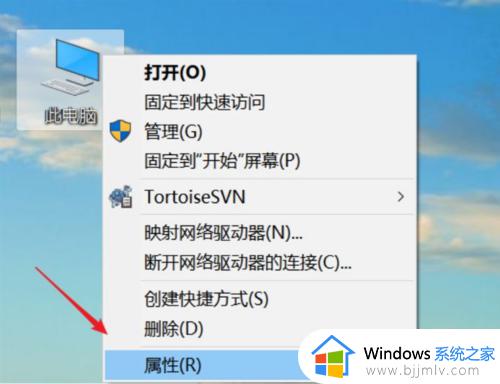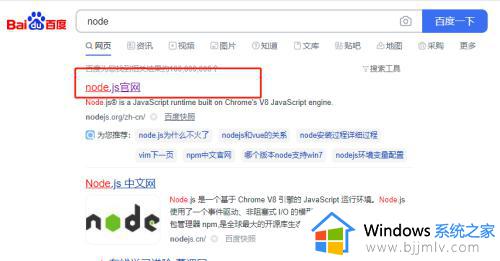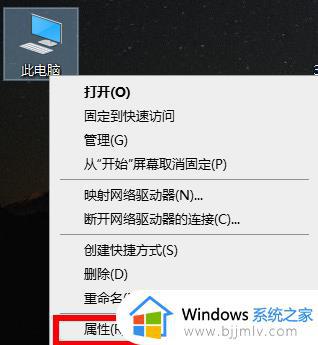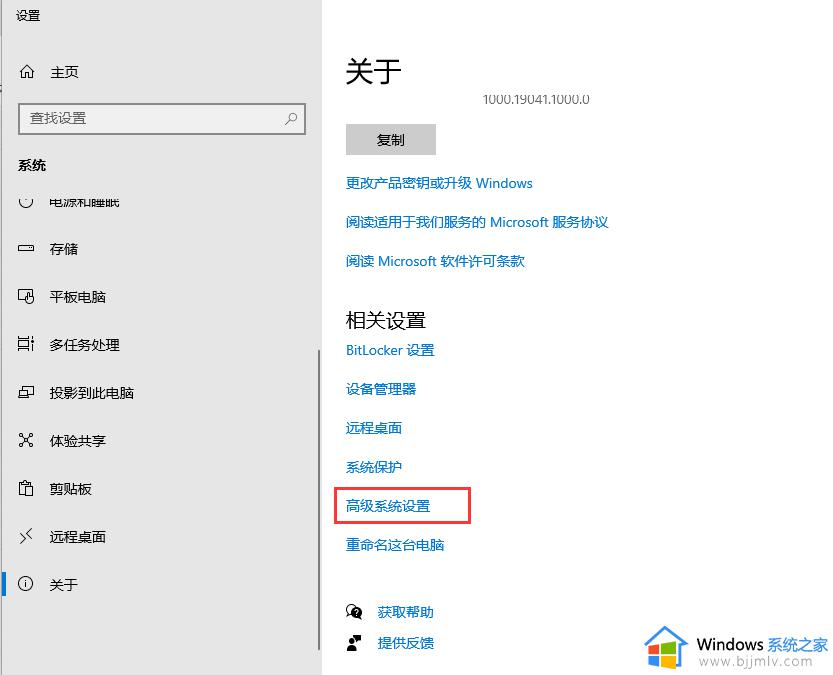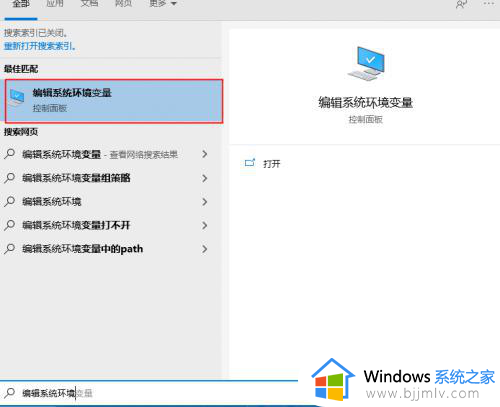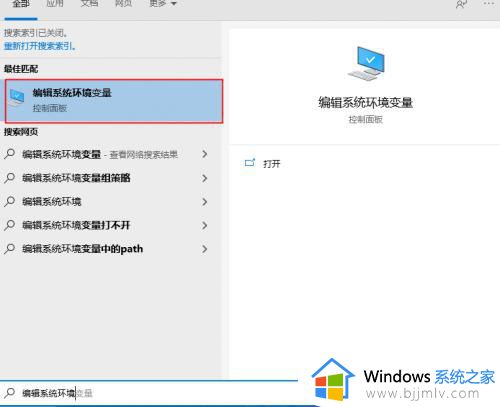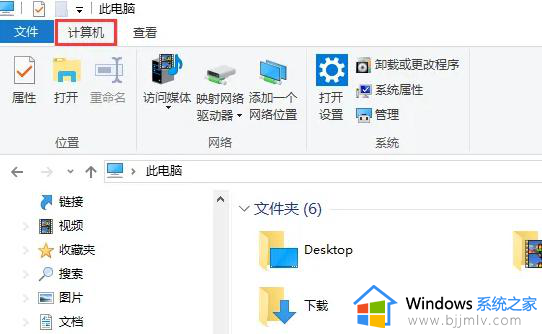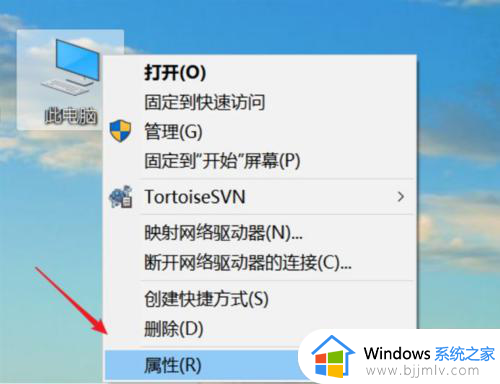win10安装jdk的环境变量配置步骤 win10怎么设置jdk的环境变量
win10怎么设置jdk的环境变量,在使用Java开发环境中,安装JDK并正确配置环境变量是非常重要的一步,对于win10用户而言,设置JDK的环境变量可以让我们方便地在命令行中调用Java相关命令,同时也能够让我们的开发工具顺利识别和运行Java程序。接下来,我们将介绍win10安装jdk的环境变量配置步骤,以便您能够顺利进行Java开发工作。
具体方法:
一、下载JDK
1、下载完成之后,我们可以得到一个exe可执行文件、以管理员身份运行程序。
2、选择“下一步”,在这里我们更改安装目录,默认情况下是安装在C盘。
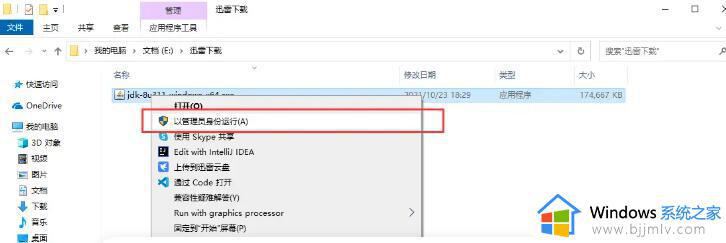
3、同样的,目标文件夹也指定到我们刚才选择的目录位置。
4、到这里我们,JDK就安装完成了。
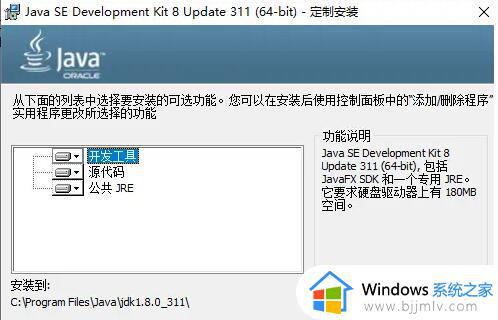
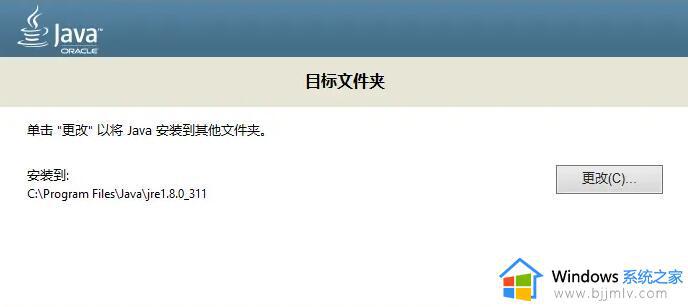
二 、配置环境变量
1、右击“我的电脑”,选择属性。
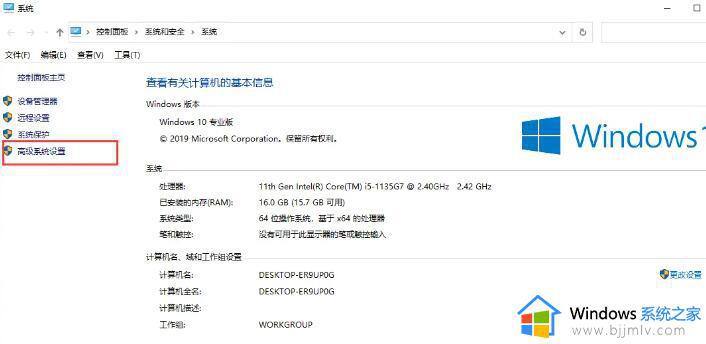
2、点击“高级系统设置”。
3、新建“系统变量” JAVA_HOME。
4、编辑“Path”,新增%JAVA_HOME%\bin。
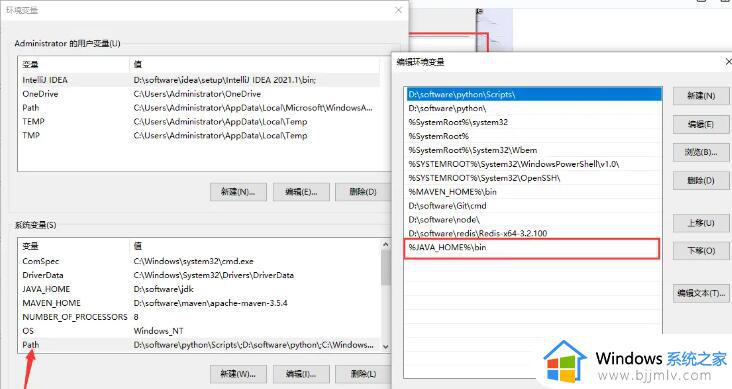
5、 然后点击“确定”保存退出。
三、验证安装结果
1、按下快捷键win+R,唤起“运行对话框”,输入cmd,然后按下回车键。
2、首先输入命令: java。
3、然后输入命令: javac。
4、最后输入命令:java -version。
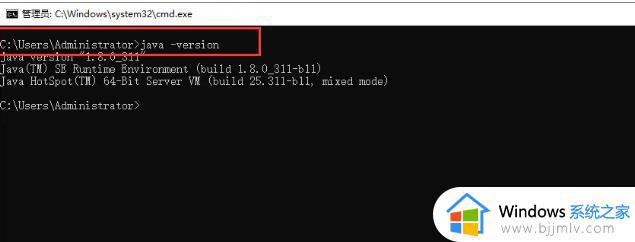
这就是win10安装jdk的环境变量配置步骤的全部内容,如果你遇到了这种情况,你可以根据小编的操作步骤来解决,非常简单快速,一步到位。